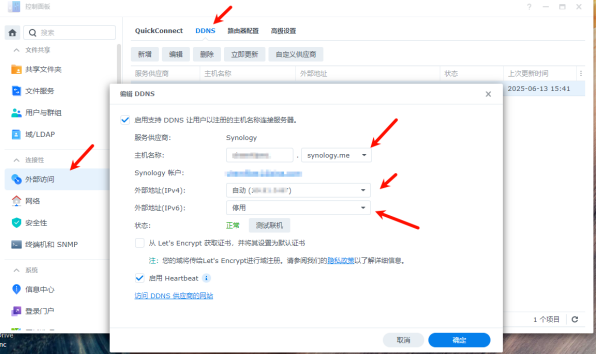45 浏览阿里云域名或群晖DDNS实现群晖NAS远程访问保姆级教程

远程访问可以说是NAS非常重要的一个功能了,通过远程访问我们可以实现群晖
功能的完全化,也就是达到局域网内访问群晖的效果。
远程访问简单来说就是搞定内网穿透,反正太专业的知识咱小白也不需要整的那么明白,反正对于NAS来说,我们要的结果就是在任何时候任何地方都能访问家里的群晖。
配置之前还是首先需要有公网IP。
准备工作:测试自己是否有公网IP4
打开windows电脑,摁住Windows键+R,输入cmd。敲下tracert -d 223.5.5.5,回车,屏幕冒出一串IP地址。重点看第三行。比如跳出个122.245.158.129,,把这个地址输入到百度搜索窗口会提示是否为公网地址。要是看到10.开头或者100.64这种就是运营的内网址,是没有公网IPV4地址的。
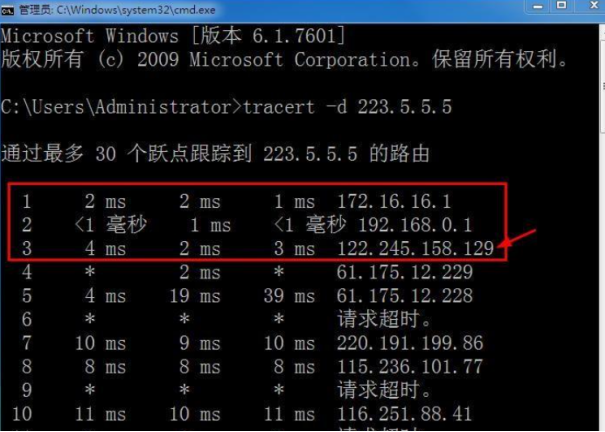
假如没有公网IPV4,测试自己有没有公网IPV6地址
Win+R键输入cmd命令,进入命令窗口,输入ipconfig /all
出现网卡的IPV6地址
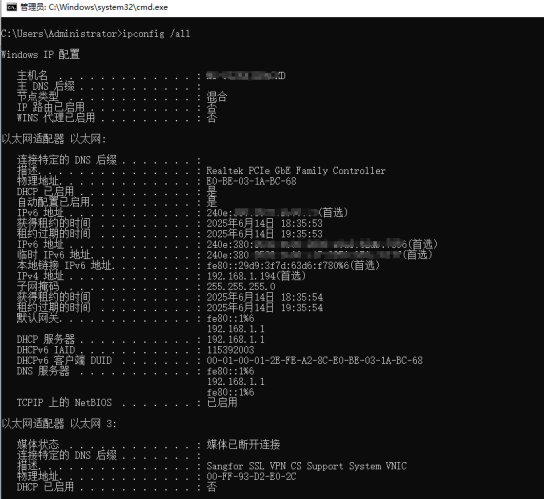
假如出现240开头的证明获取到的IPV6地址是公网IPV6地址。具备公网IPV6。
也可以登陆地址:http://test-ipv6.scc.kit.edu/index.html.zh_CN
检测一下子IPV6环境,提示具备IPV6表明环境支持IPV6
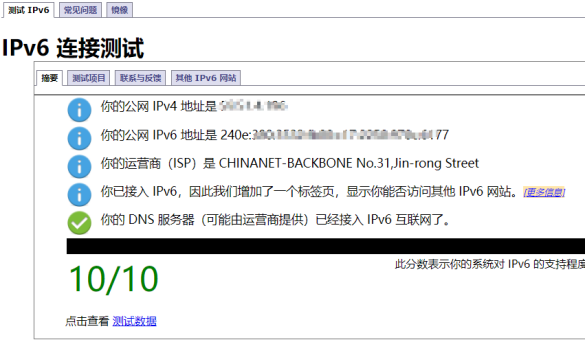
第一步,登录并注册阿里云

首先打开阿里云官网注册云账号并完成实名认证。
阿里云官网地址:https://www.aliyun.com/
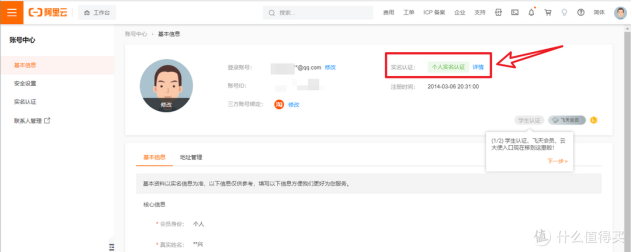
完成之后在【账号中心】>【基本信息】中就可以看到“个人实名认证”的信息,就说明我们这个账号创建成功了,然后我们进行下一步操作。
第二步,注册域名
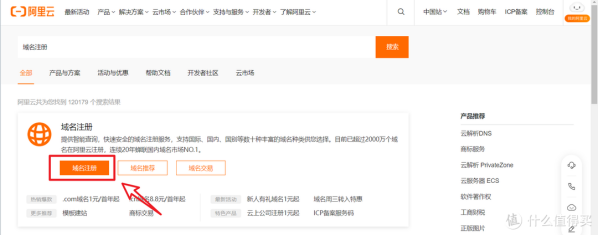
直接首页搜索“域名注册”就能来到阿里云的域名注册页面。或者直接打开以下网址直达:
阿里云域名注册直达:https://wanwang.aliyun.com/
在搜索框输入自己想要的域名名字,任何名字都可以,最好想一个适合自己专属的名字,这里我知识以“SMZDM”为例说明,输入好以后点击后面的“查询域名”按钮。
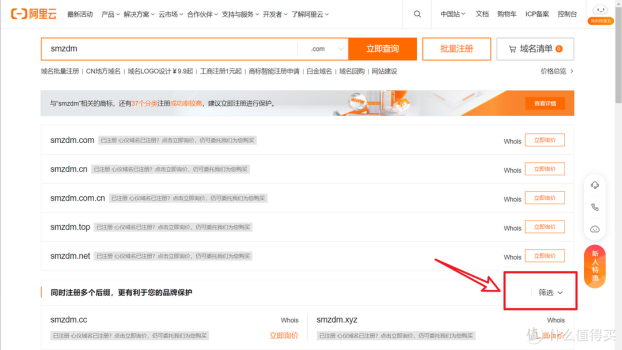
可以看出与之相关好点的后缀域名几乎都被注册了。但是如果你对“SMZDM”这个名字是真爱怎么办?很简单,总有其它后缀可以使用,点击“筛选”按钮。
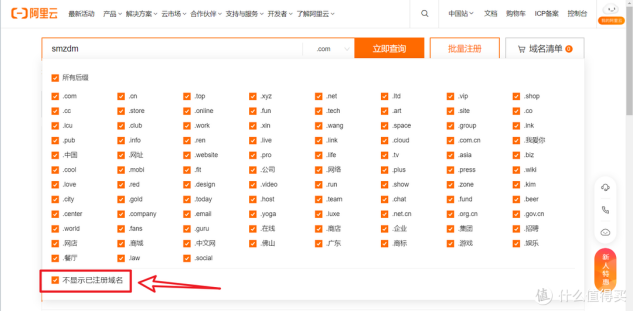
然后勾选“不显示已注册域名”
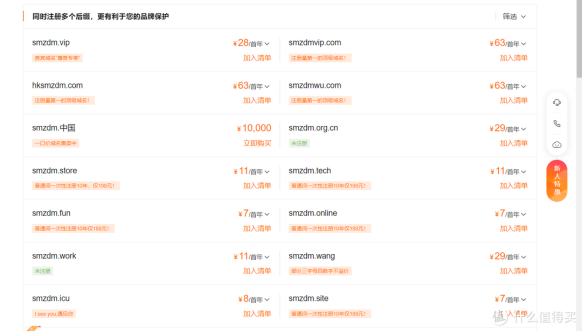
然后就能看到很多和“SMZDM”有关并且可以使用的域名了,看见自己喜欢的直接点击后面的“加入清单”按钮(不考虑价钱的话)。
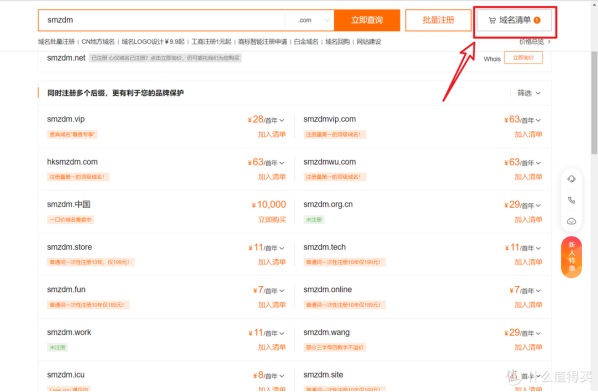
然后在“域名清单”那里选择我们看中的那个域名,点击右下角的“立即购买”即可!然后这个域名就被你收入囊中,成为你的专属了~~~
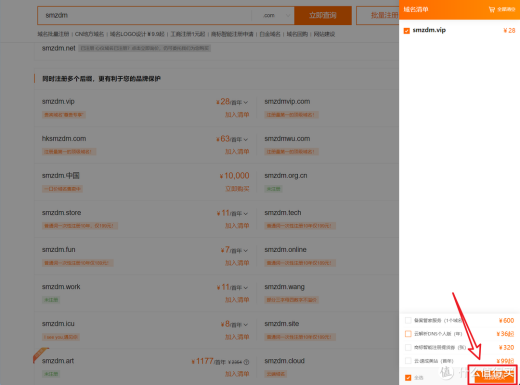
之后打开“域名服务—域名列表”,就能看到你刚刚购买的那个域名了。
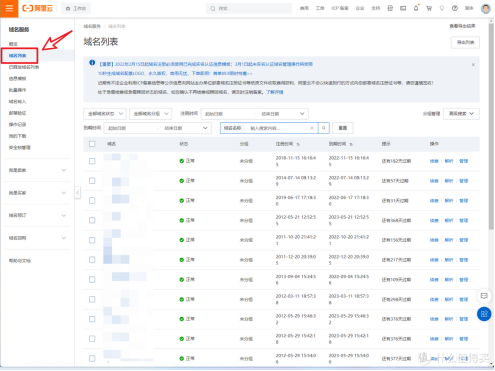
阿里云域名服务直达:http://dc.console.aliyun.com/
既然说到域名注册,我这里多一个嘴,给小白们做一个科普吧!通过以上的域名注册可以看出,其实个人也能注册与权威网站名字一样,后缀不一样的域名。所以“张三”就会用这个方法,注册和权威网站一样名字,但后缀不一样的域名搭建网站,很明显,“张三”搭建的这个网站不是蹭流量的山寨网站,就是想用来骗人的非法网站!所以请小伙伴们在登录某官方网站的时候一定要擦亮眼睛!!!
第三步,创建DDNS
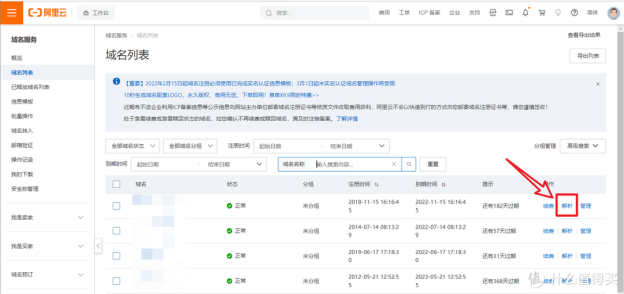
还是在上步中的“域名列表”中,点击你想要使用的域名后面的【解析】按钮。
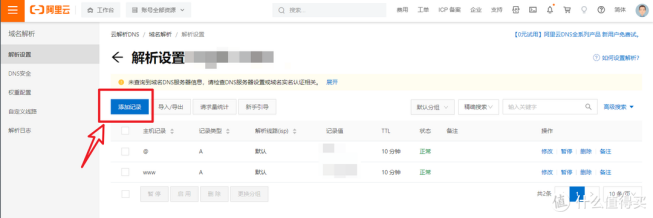
点击【添加记录】按钮。
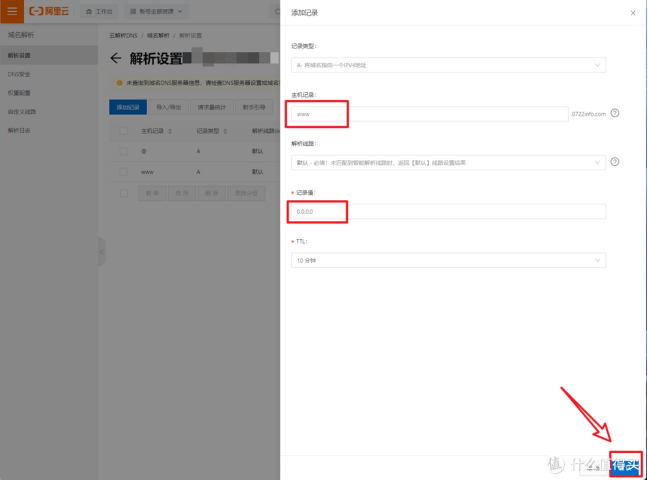
只需要添加一条主机记录为 www,类型为A,记录值为 0.0.0.0 的记录,其它保持默认即可,完成之后点击右下角的“确认”按钮。
IPV4主机记录前缀为www
记录类型:A
解析来源:默认
记录值:0.0.0.0
TTL:10分钟
IPv6的记录值阿里云解析后台设置为添加一条记录类型为:AAA,对应的IPv6记录值为0000:0:0:0:0:0:0:00,IPV6主机记录前缀为www
记录类型:AAA
解析来源:默认
记录值:0000:0:0:0:0:0:0:00
TTL:10分钟
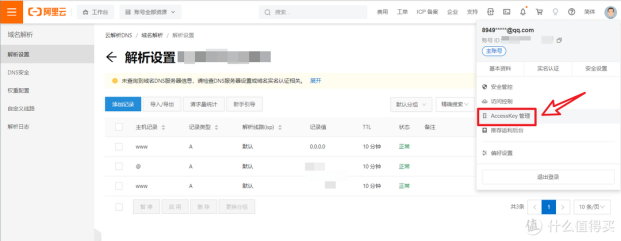
然后就能在页面中看见你刚刚添加的那个记录了。继续点击页面右上角的图像点击“AccessKey管理”进入下一个页面。
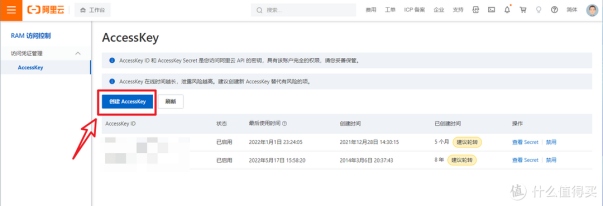
点击“创建AccessKey”
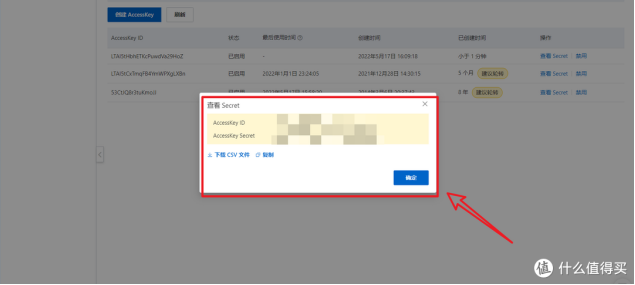
然后就会出现“AccessKey ID”和“AccessKey Secret”两个数值,请一定妥善保管好这两个数值,等下需要用到的。
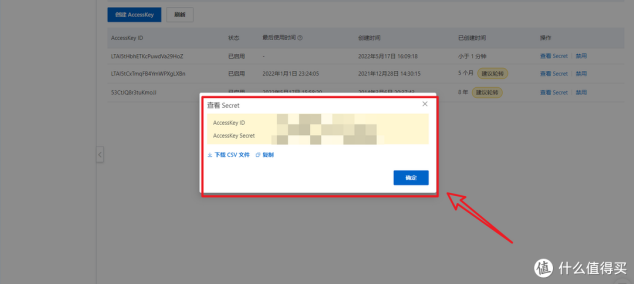
记不住也没有关系,任何时候都可以点击后面的“查看Secret”随时查看。
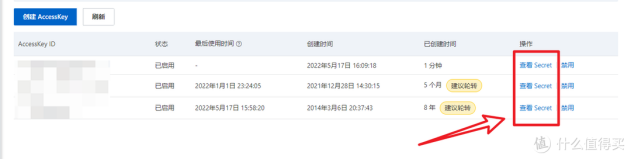
第四步,群晖NAS启用DDNS
接下来我们就会到群晖上操作了。需要说明的是,目前群晖自带的DDNS设置并没有阿里云的服务供应商。所以我们需要借助一个工具套件,叫做【DDNS-GO】(它同时也有Docker容器插件可以安装)。
PS:【DDNS-GO】顾名思义就是用来做DDNS的,支持国内的阿里云、腾讯云、华为云和百度
云这四大域名商,以及支持国外大名鼎鼎的Cloudflare,同时支持IPv4和IPv6的解析,非常强大。
我这里是通过安装第三方套件源的方式直接安装这个套件的。直接在套件中心-设置-添加地址-套件源地址为:https://spk7.imnks.com/。社群中搜索DDNS-GO安装即可。
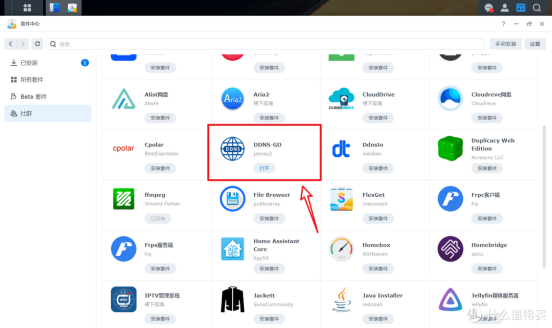
第一次进入DDNS-GO需要自定义一下子用户名和密码。进入之后复制粘贴刚刚阿里云生成的AccessKey ID以及Secret值。
有公网IPV4的勾选,通过接口选择,Domains处填写你刚生效的域名。有IPV6的选择通过网卡获取,Domains处填写你刚生效的域名。
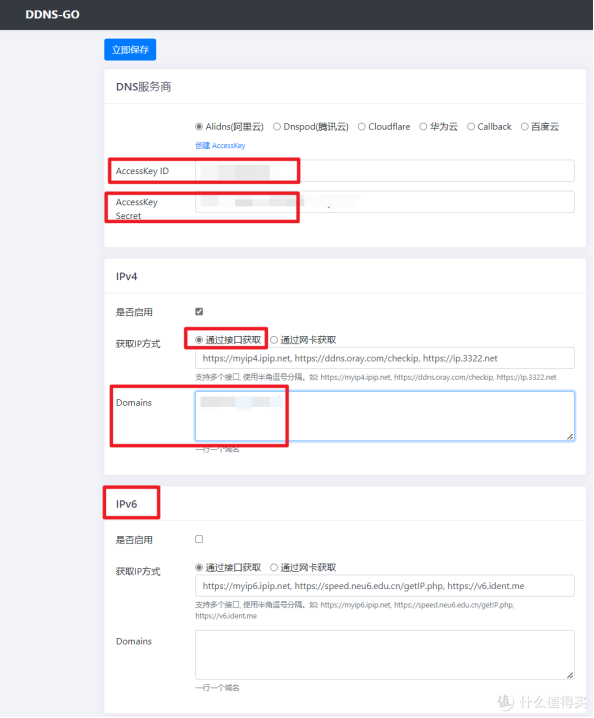
安装好以后直接打开【DDNS-GO】界面。
DNS服务商:这里很明显是选择“阿里云”
AccessKey ID:上面获取的阿里云AccessKey ID
AccessKey Secret:上面获取的阿里云AccessKey Secret
Domains:需要解析的域名,也就是上面你申请的那个阿里域名
IPV4:选择接口方式获取
IPV6:选择通过网卡获取
设置好对应的参数后,点“Save”保存,稍等几秒就会看到右边的日志显示运行情况。出现更新域名解析成功,并出现你的公网IP,就说明我们【DDNS-GO】设置好了。
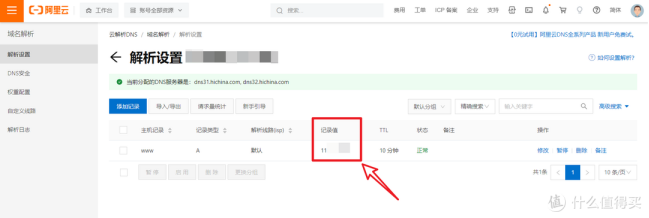
最后返回阿里云后台的解析设置那里,可以看到我们设置为0.0.0.0的记录值,已经自动变成我们的公网IP地址。至此我们的DDNS设置部分全部搞定!
第五步,路由器端口转发或关闭IPV6防火墙
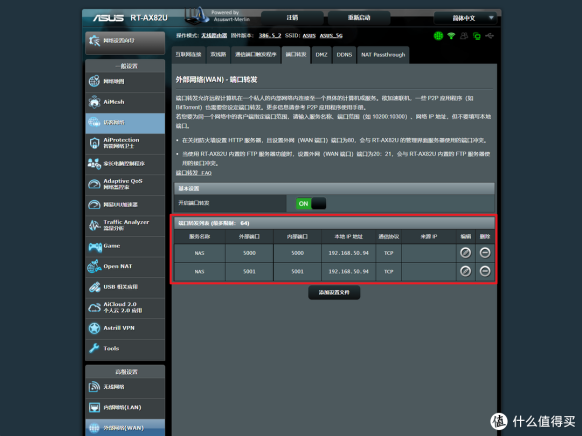
IPV4的情况需要做端口转发,首先是在路由器拨号的情况下,打开路由器的upnp,然后直接找到路由器的端口转发开始创建即可。设置源端口,目的群晖的内网固定IP地址,目的端口即可。具体需要开启哪些端口可以视你需要外网使用的哪些应用,一般推荐开启5001,5000,6690,5005,5006这几个端口。端口对应的服务在群晖控制面板-信息中心-服务中查看。端口映射不同的路由器叫法不一样,有的叫做“端口映射”,还有的叫做“虚拟服务器”。每个人使用的路由器品牌和网络环境不一样,设置也会有所不同,请根据实际情况进行设置,本文不再赘述。
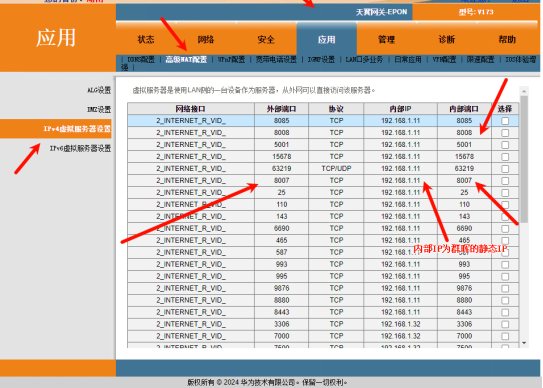
IPV6情况下需要关闭路由器的IPV6防火墙。需要开启超级用户权限登陆,可以找宽带运营商装维技术人员获取,也可以在闲鱼找专人获取用户名密码。
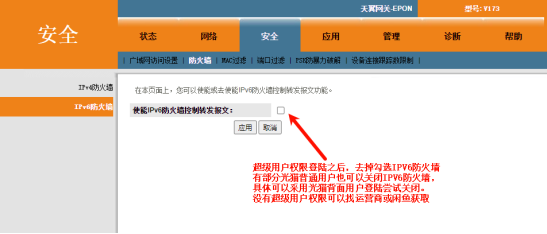
第六步,验证
直接用浏览器登录你的域名,加上你路由器映射的端口号,能直接访问群晖NAS,就说明配置成功!
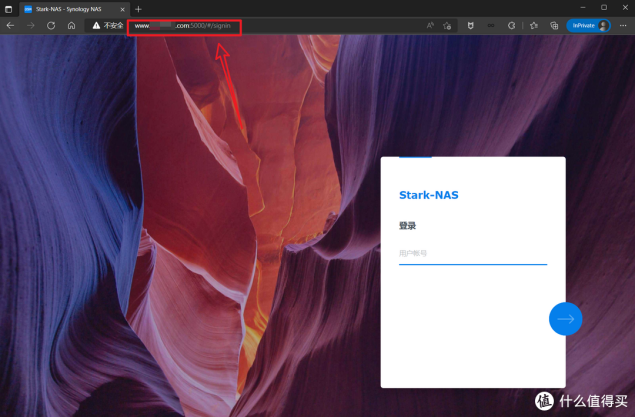
另外简单方法:白群晖用户或洗白群晖用户,推荐使用群晖自带的DDNS服务,首先新建群晖帐号并在群晖中登陆,到控制面板-外部访问-DDNS中新增synology的服务商,域名可以自己自定义一个直接点登陆,有IPV4的选择自动IPV4,有IPV6的选择自动IPV6即可,一般最后生成XXXX.synology.me的域名,之后配置相应的IPV4端口转发或关闭IPV6防火墙,就可以使用这个XXXX.synology.me的域名进行外网访问了。